- 公開日:
- 更新日:
Google ドキュメントで上書き保存する方法
Google ドキュメントは、自動保存のため、上書き保存のボタンがありません。
そこで、今回こちらでは、どのようにして上書き保存が完了するのか、Google ドキュメントで上書き保存する方法について紹介いたします。
また、上書き保存してしまったファイルを元に戻す、復元方法についても手順を追って説明していますので、ぜひあわせてお読みになってください。
Google ドキュメントで上書き保存する方法
PCを使って、Google ドキュメントの上書き保存について説明いたします。
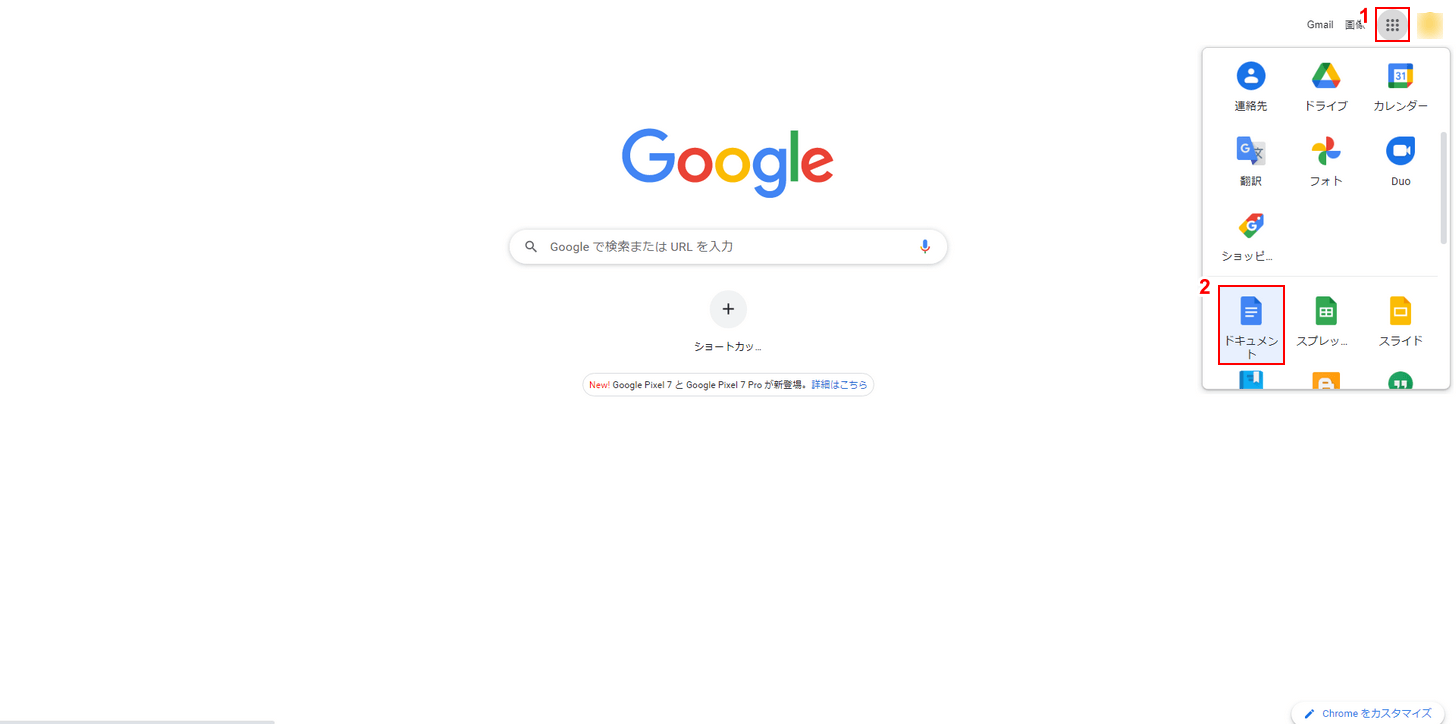
Google Chromeから①「Google アプリ」をクリックし、②「ドキュメント」を選択します。
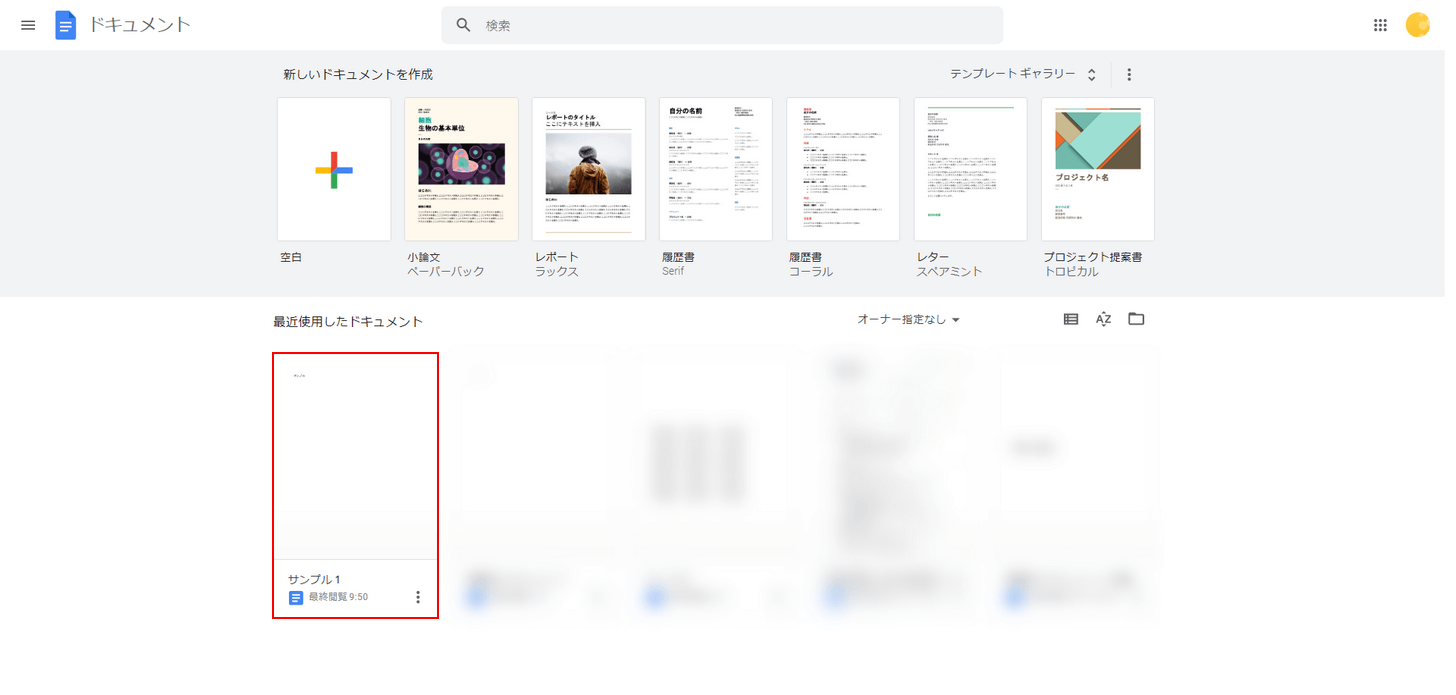
「上書き保存したいドキュメント」を選択し、ファイルを開きます。
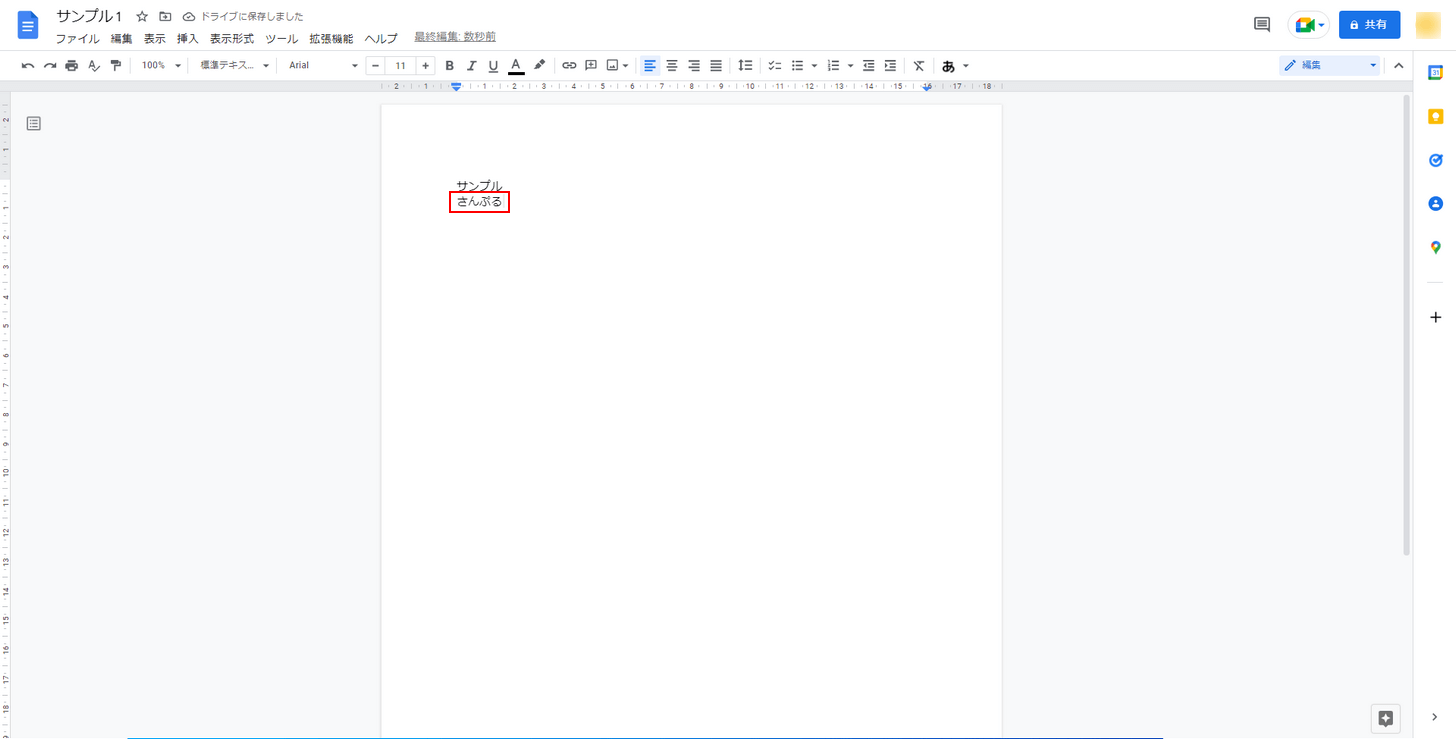
「上書き保存したい内容」を入力します。

内容の入力と同時に、ドキュメントの上部に「ドライブに保存しました」と表示され、最終編集時間が確認できます。
上書きしたファイルを元に戻す方法
Google ドキュメントは、内容の入力と同時に上書き保存が完了しますが、間違った入力をしてしまった際には、元の版にファイルを戻すことが可能です。
1つ前に戻る
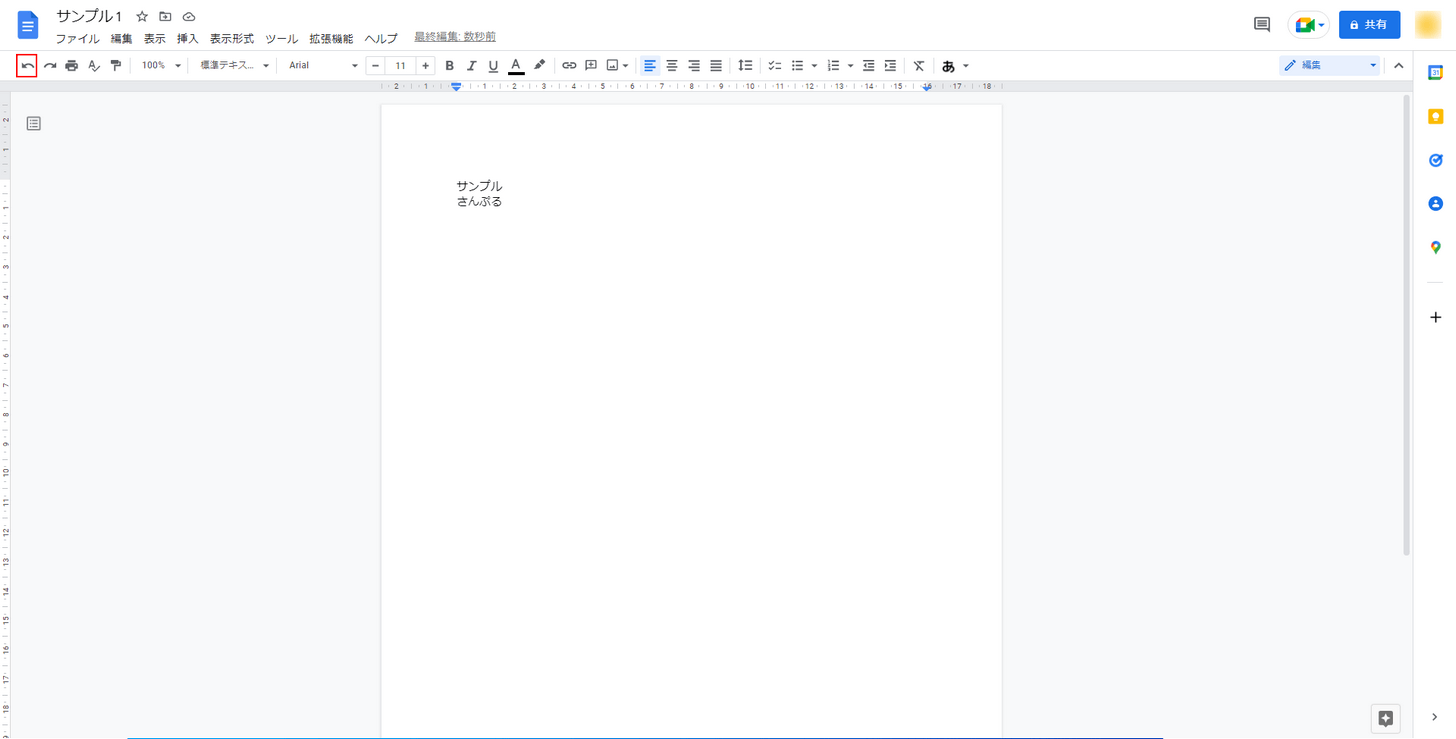
「元に戻す」ボタンをクリックします。
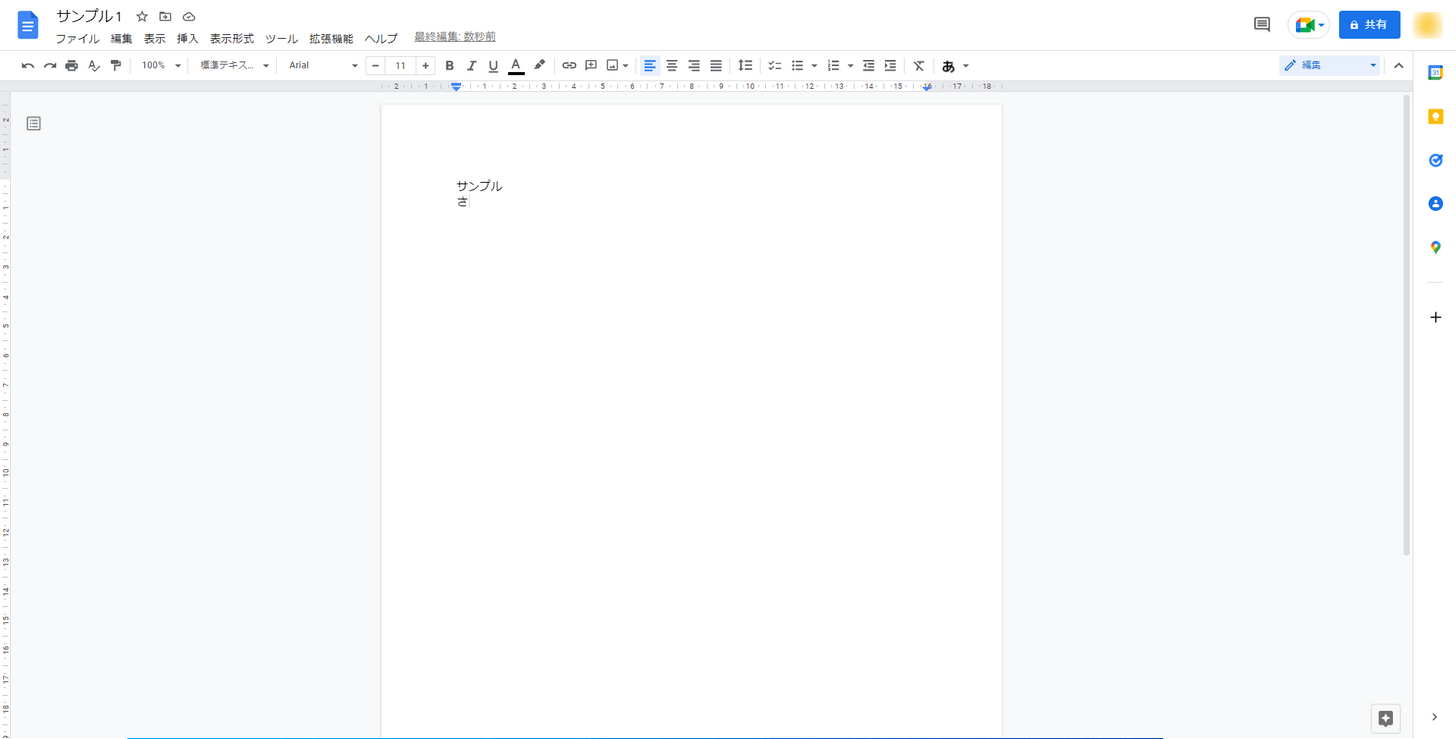
1つ前の自動保存された画面に戻りました。
ドキュメントを復元する
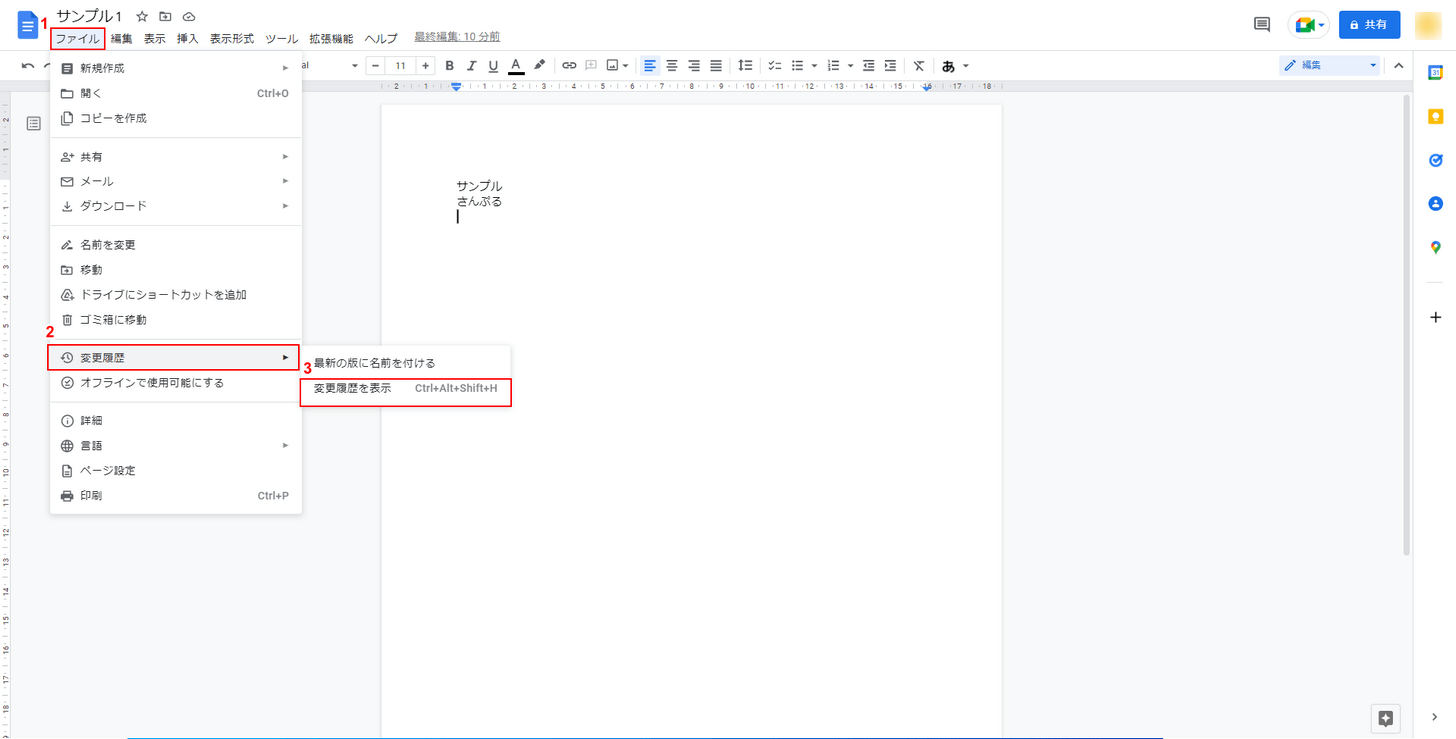
復元したいファイルを開き、①「ファイル」、②「変更履歴」、③「変更履歴を表示」と順に選択します。
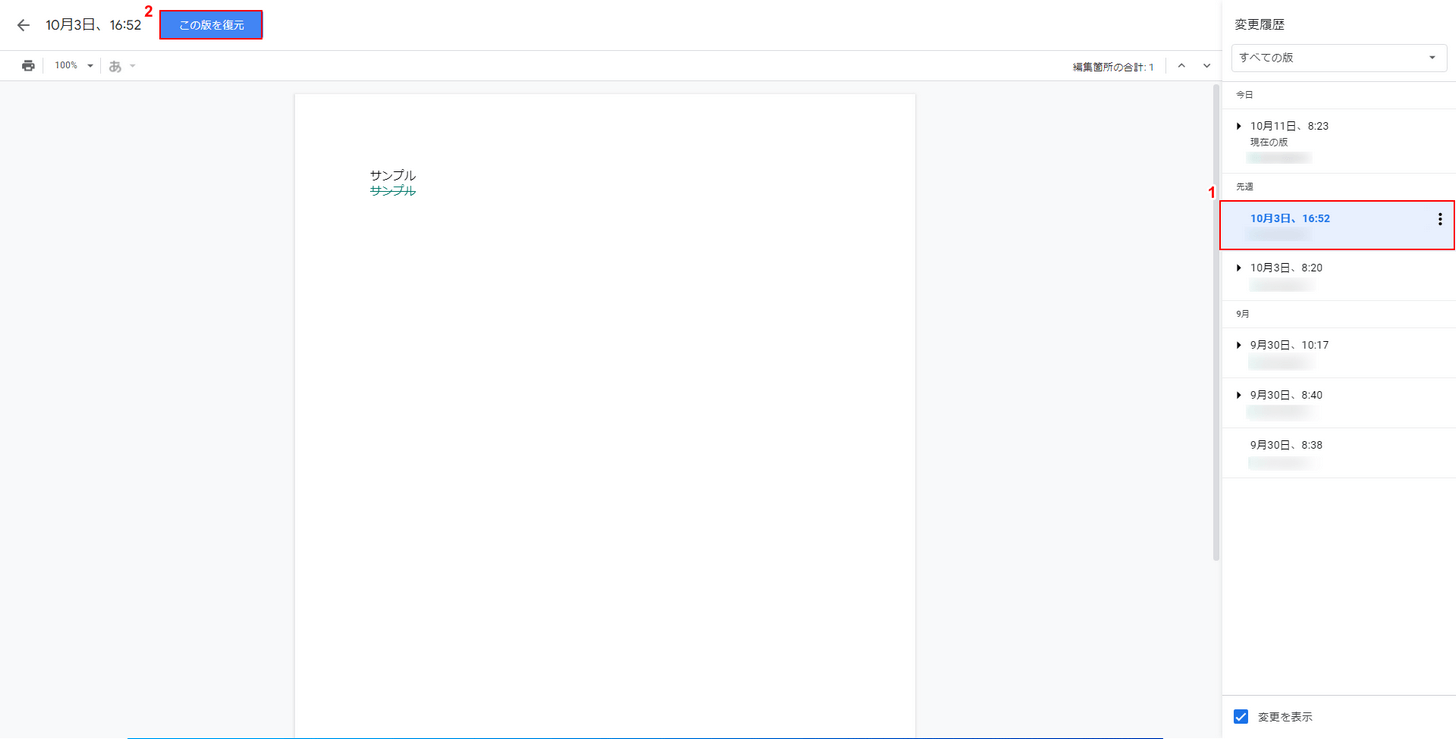
画面右側に変更履歴一覧が表示されるので、①「復元したい版」を選択し、②「この版を復元」ボタンをクリックします。
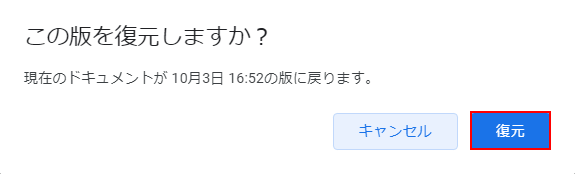
「この版を復元しますか?」のダイアログボックスが開かれるので、「復元」ボタンをクリックします。
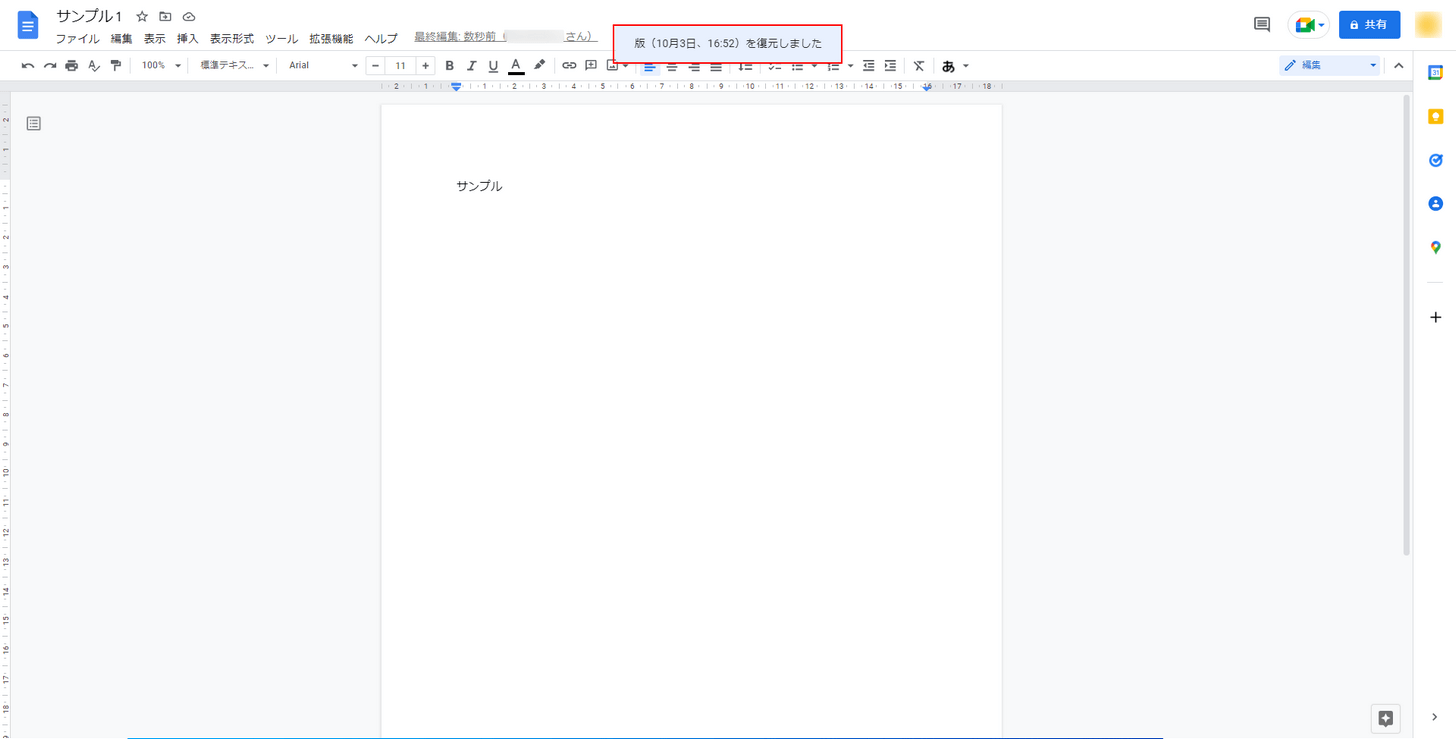
復元した版の保存した日時が表示され、復元が完了しました。